Konfiguracja ustawień początkowych dla zdalnego interfejsu użytkownika, skanowania oraz użycia usług internetowych
Uzyskaj dostęp do adresu IP urządzenia z przeglądarki internetowej na komputerze i skonfiguruj ustawienia początkowe dla zdalnego interfejsu użytkownika, skanowania oraz użycia usług internetowych.
|
Wymagane czynności przygotowawcze
|
|
Sprawdź środowisko pracy zdalnego interfejsu użytkownika. Obsługiwane środowisko
Podłącz komputer, który jest używany do obsługi zdalnego interfejsu użytkownika do urządzenia przez sieć. Konfigurowanie sieci
Sprawdź adres IP urządzenia. Sprawdzanie stanu i ustawień sieci
|
1
W przeglądarce internetowej na komputerze otwórz następujący adres URL.
|
http://<adres IP urządzenia>/
|
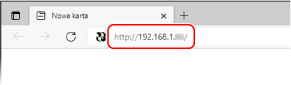
Zostanie wyświetlony ekran [Ustawienia hasła].
Ten ekran jest wyświetlany tylko wtedy, gdy uzyskasz dostęp w ciągu 15 minut od podłączenia urządzenia do sieci.
Jeśli zostanie wyświetlony ekran logowania zdalnego interfejsu użytkownika, zaloguj się do tego interfejsu w trybie zarządzania systemem.
Jeśli nie skonfigurowano hasła zdalnego interfejsu użytkownika, ustaw hasło w urządzeniu. Ustawianie identyfikatora wydziału i kodu PIN dla administratora
Jeśli nie skonfigurowano hasła zdalnego interfejsu użytkownika, ustaw hasło w urządzeniu. Ustawianie identyfikatora wydziału i kodu PIN dla administratora
Wprowadzając adres IPv6, zamknij adres IP nawiasami [ ].
Przykład:
http://[fe80::2e9e:fcff:fe4e:dbce]/
http://[fe80::2e9e:fcff:fe4e:dbce]/
 Jeśli ekran logowania do zdalnego interfejsu użytkownika nie jest wyświetlany
Jeśli ekran logowania do zdalnego interfejsu użytkownika nie jest wyświetlany
Gdy wyświetlony zostanie taki komunikat jak [Nie można uzyskać dostępu do zdalnego interfejsu użytkownika.] i nie wyświetla się ekran logowania, patrz niżej:
Nie można uzyskać dostępu do zdalnego interfejsu użytkownika lub Narzędzie konfiguracji funkcji wysyłania
Nie można uzyskać dostępu do zdalnego interfejsu użytkownika lub Narzędzie konfiguracji funkcji wysyłania
2
Ustaw hasło wymagane do logowania przy użyciu instrukcji na ekranie, a następnie kliknij [OK].
Zostanie wyświetlony ekran [Początkowe ustawienia].
* Jeśli ekran nie zostanie wyświetlony, kliknij [Początkowe ustawienia] na stronie portalu.
3
Kliknij [Ustawienia faksu] i skonfiguruj ustawienia faksu.
Jeśli nie konfigurujesz ustawień faksu, przejdź do kroku 4.
 [Podręcznik konfiguracji faksu]
[Podręcznik konfiguracji faksu]
Skonfiguruj ustawienia wymagane do użycia funkcji faksu.
|
1
|
Kliknij [Podręcznik konfiguracji faksu].
Zostanie wyświetlony ekran [Wprowadź dane rejestracyjne].
|
|
2
|
Wprowadź numer faksu urządzenia oraz nazwę jednostki (nazwa lub nazwa firmy), a następnie kliknij [Dalej].
|
|
3
|
Odpowiedz na pytania wyświetlane na ekranie [Ustawienia trybu odbioru], wybierając [Tak] lub [Nie].
|
|
4
|
Sprawdź wybrany tryb RX i kliknij [Dalej].
Zostanie wyświetlony ekran [Podłącz linię telefoniczną].
|
|
5
|
Podłącz dostarczony przewód telefoniczny do gniazda linii telefonicznej (LINE) w aparacie i do złącza linii telefonicznej w ścianie.
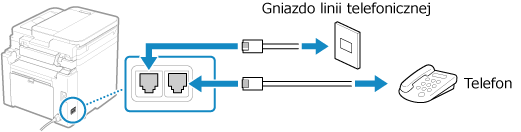
Podłącz telefon do gniazda telefonu zewnętrznego w urządzeniu.
Podłączając telefon z funkcją faksu, upewnij się, że w telefonie wyłączone jest ustawienie automatycznego odbioru faksów.
W zależności od rodzaju podłączonego aparatu urządzenie może nie być w stanie poprawnie wysyłać lub odbierać faksów.
|
|
6
|
Kliknij [Wykonane].
|
|
7
|
Kliknij [Koniec].
Zostanie wyświetlony ekran [Ustawienia faksu].
Aby wyjść z ekranu [Ustawienia faksu] i przejść do następnego kroku, kliknij [Ekran [Początkowe ustawienia]]. |
 [Ustawienia przekazywania na adres e-mail]
[Ustawienia przekazywania na adres e-mail]
Skonfiguruj ustawienia, aby przekazywać odebrane faksy na adres e-mail.
|
1
|
Kliknij [Ustawienia przekazywania na adres e-mail].
|
|
2
|
Sprawdź wyświetlany komunikat i kliknij [OK].
Zostanie wyświetlony ekran [Ustawienia przekazywania na adres e-mail].
|
|
3
|
Wprowadź informacje używanego serwera i kliknij [Dalej].
[Serwer SMTP]
Używając jednobajtowych znaków alfanumerycznych, wprowadź nazwę serwera SMTP (nazwę hosta lub adres IP), który ma być używany do wysyłania wiadomości e-mail.
[Adres e-mail]
Używając jednobajtowych znaków alfanumerycznych, wprowadź adres e-mail urządzenia.
[Serwer POP]
W przypadku korzystania z uwierzytelniania POP przed wysyłaniem (POP przed SMTP) wprowadź nazwę serwera POP3 (nazwę hosta lub adres IP) używając jednobajtowych znaków alfanumerycznych.
Przykładowy wpis:Nazwa hosta
pop.example.com
[Nazwa użytkownika]
Używając jednobajtowych znaków alfanumerycznych wprowadź nazwę użytkownika używaną do uwierzytelniania serwera POP3.
[Hasło]
Aby ustawić hasło, które będzie używane przy uwierzytelnianiu serwera POP3, wprowadź hasło używając jednobajtowych znaków alfanumerycznych.
Możesz kliknąć [Sprawdź połączenie SMTP] lub [Sprawdź połączenie POP], aby sprawdzić, czy urządzenie może połączyć się z każdym serwerem.
|
|
4
|
Wprowadź ustawienia przekazywania, a następnie kliknij [Dalej].
[Adres e-mail]
Używając jednobajtowych znaków alfanumerycznych, wprowadź adres e-mail miejsca docelowego przekazywania.
[Nazwa (opcjonalnie)]
Jeśli jest taka konieczność, wpisz dowolny ciąg znaków.
[Nazwa pliku (opcjonalnie)]
Jeśli jest taka konieczność, wpisz dowolny ciąg znaków.
Plik PDF zostanie przekazany lub zapisany z odpowiednią nazwą pliku w następującym formacie: 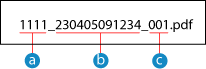
 Numer zarządzania komunikacją Numer zarządzania komunikacją Wysłana data (w tym przykładzie „5 kwietnia 2023, 9:12:34”) Wysłana data (w tym przykładzie „5 kwietnia 2023, 9:12:34”) Numer pliku w sekwencji (jeśli jeden plik, wówczas „001”) Numer pliku w sekwencji (jeśli jeden plik, wówczas „001”)Gdy wprowadzasz ciąg znaków w [Nazwa pliku (opcjonalnie)], podany łańcuch jest dołączany do początku powyższej nazwy pliku.
|
|
5
|
Na ekranie [Ustawienia gotowe.] kliknij [Koniec].
Zostanie wyświetlony ekran [Ustawienia faksu].
Aby wyjść z ekranu [Ustawienia faksu] i przejść do następnego kroku, kliknij [Ekran [Początkowe ustawienia]]. |
 [Ustawienia przechowywania folderu]
[Ustawienia przechowywania folderu]
Skonfiguruj ustawienia, aby zapisać odebrane faksy do folderu udostępnionego.
|
1
|
Kliknij [Ustawienia przechowywania folderu].
|
|
2
|
Sprawdź wyświetlany komunikat i kliknij [OK].
Zostanie wyświetlony ekran [Ustawienia przechowywania folderu].
|
|
3
|
Wprowadź informacje dotyczące folderu i kliknij przycisk [Dalej].
[Nazwa (opcjonalnie)]
Jeśli jest taka konieczność, wpisz dowolny ciąg znaków.
[Ścieżka do folderu]
Podaj ścieżkę do folderu udostępnionego. Jako separatora użyj znaku „\”.
Przykład wprowadzenia: gdy ścieżką do udostępnionego folderu jest C:\users\public\share
users\public\share Jeśli we wprowadzonej ścieżce nie ma folderu, przy pierwszym zapisie zeskanowanych danych zostanie utworzony folder o wprowadzonej nazwie.
* Jeśli jednak nie ma folderu nadrzędnego lub nie masz uprawnień do zapisu w folderze nadrzędnym pojawia się błąd wysyłania bez utworzenia folderu.
[Nazwa użytkownika]
Jeśli dla udostępnionego folderu włączona jest opcja ograniczonego dostępu, wprowadź nazwę użytkownika używaną do dostępu do udostępnionego folderu, używając jednobajtowych znaków alfanumerycznych.
[Hasło]
Jeśli dla udostępnionego folderu włączona jest opcja ograniczonego dostępu, wprowadź hasło używane do dostępu do udostępnionego folderu, używając jednobajtowych znaków alfanumerycznych.
[Nazwa pliku (opcjonalnie)]
Jeśli jest taka konieczność, wpisz dowolny ciąg znaków.
Plik PDF zostanie przekazany lub zapisany z odpowiednią nazwą pliku w następującym formacie: 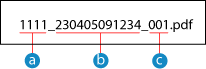
 Numer zarządzania komunikacją Numer zarządzania komunikacją Wysłana data (w tym przykładzie „5 kwietnia 2023, 9:12:34”) Wysłana data (w tym przykładzie „5 kwietnia 2023, 9:12:34”) Numer pliku w sekwencji (jeśli jeden plik, wówczas „001”) Numer pliku w sekwencji (jeśli jeden plik, wówczas „001”)Gdy wprowadzasz ciąg znaków w [Nazwa pliku (opcjonalnie)], podany łańcuch jest dołączany do początku powyższej nazwy pliku.
|
|
4
|
Na ekranie [Ustawienia gotowe.] kliknij [Koniec].
Zostanie wyświetlony ekran [Ustawienia faksu].
Aby wyjść z ekranu [Ustawienia faksu] i przejść do następnego kroku, kliknij [Ekran [Początkowe ustawienia]]. |
4
Kliknij [Ustawienia skanowania] i skonfiguruj ustawienia skanowania.
Jeśli nie konfigurujesz ustawień skanowania, przejdź do kroku 5.
 [Ustawienia wysyłania e-mail]
[Ustawienia wysyłania e-mail]
Skonfiguruj ustawienia, aby przekazywać odebrane faksy na adres e-mail.
|
1
|
Kliknij [Ustawienia wysyłania e-mail].
Zostanie wyświetlony ekran [Ustawienia wysyłania e-mail].
|
|
2
|
Wprowadź informacje używanego serwera i kliknij [Dalej].
[Serwer SMTP]
Używając jednobajtowych znaków alfanumerycznych, wprowadź nazwę serwera SMTP (nazwę hosta lub adres IP), który ma być używany do wysyłania wiadomości e-mail.
[Adres e-mail]
Używając jednobajtowych znaków alfanumerycznych, wprowadź adres e-mail urządzenia.
[Serwer POP]
W przypadku korzystania z uwierzytelniania POP przed wysyłaniem (POP przed SMTP) wprowadź nazwę serwera POP3 (nazwę hosta lub adres IP) używając jednobajtowych znaków alfanumerycznych.
Przykładowy wpis:Nazwa hosta
pop.example.com
[Nazwa użytkownika]
Używając jednobajtowych znaków alfanumerycznych wprowadź nazwę użytkownika używaną do uwierzytelniania serwera POP3.
[Hasło]
Aby ustawić hasło, które będzie używane przy uwierzytelnianiu serwera POP3, wprowadź hasło używając jednobajtowych znaków alfanumerycznych.
Możesz kliknąć [Sprawdź połączenie SMTP] lub [Sprawdź połączenie POP], aby sprawdzić, czy urządzenie może połączyć się z każdym serwerem.
|
|
3
|
Na ekranie [Ustawienia gotowe.] kliknij [Koniec].
Zostanie wyświetlony ekran [Ustawienia skanowania].
Aby wyjść z ekranu [Ustawienia skanowania] i przejść do następnego kroku, kliknij [Ekran [Początkowe ustawienia]]. |
 [Ustawienia przechowywania folderu]
[Ustawienia przechowywania folderu]
Skonfiguruj ustawienia, aby zapisać zeskanowane oryginały do folderu udostępnionego.
|
1
|
Kliknij [Ustawienia przechowywania folderu].
Zostanie wyświetlony ekran [Ustawienia przechowywania folderu].
|
|
2
|
Wprowadź informacje dotyczące folderu i kliknij przycisk [Dalej].
[Nazwa (opcjonalnie)]
Jeśli jest taka konieczność, wpisz dowolny ciąg znaków.
[Ścieżka do folderu]
Podaj ścieżkę do folderu udostępnionego. Jako separatora użyj znaku „\”.
Przykład wprowadzenia: gdy ścieżką do udostępnionego folderu jest C:\users\public\share
users\public\share Jeśli we wprowadzonej ścieżce nie ma folderu, przy pierwszym zapisie zeskanowanych danych zostanie utworzony folder o wprowadzonej nazwie.
* Jeśli jednak nie ma folderu nadrzędnego lub nie masz uprawnień do zapisu w folderze nadrzędnym pojawia się błąd wysyłania bez utworzenia folderu.
[Nazwa użytkownika]
Jeśli dla udostępnionego folderu włączona jest opcja ograniczonego dostępu, wprowadź nazwę użytkownika używaną do dostępu do udostępnionego folderu, używając jednobajtowych znaków alfanumerycznych.
[Hasło]
Jeśli dla udostępnionego folderu włączona jest opcja ograniczonego dostępu, wprowadź hasło używane do dostępu do udostępnionego folderu, używając jednobajtowych znaków alfanumerycznych.
[Zarejestruj jako]
Określ wybieranie kodowe i wprowadź trzycyfrowy numer.
* Wybieranie kodowe to miejsce docelowe z trzycyfrowym numerem, które można bezpośrednio przywołać z książki adresowej.
|
|
3
|
Na ekranie [Ustawienia gotowe.] kliknij [Koniec].
Zostanie wyświetlony ekran [Ustawienia skanowania].
Aby wyjść z ekranu [Ustawienia skanowania] i przejść do następnego kroku, kliknij [Ekran [Początkowe ustawienia]]. |
5
Kliknij [Użycie usługi WWW] i skonfiguruj ustawienia użycia usług internetowych.
Określ, czy ma być używana usługa integracji w chmurze firmy Canon. Jeśli nie konfigurujesz ustawień użycia usług internetowych, przejdź do kroku 6.
|
1
|
Sprawdź komunikat i kliknij [Akceptuję].
|
|
2
|
Kliknij [Dalej].
|
|
3
|
Na ekranie [Ustawienia gotowe.] sprawdź komunikat i kliknij [Koniec].
Jeśli połączenie nie powiedzie się, sprawdź ustawienia urządzenia i sieci. Konfigurowanie sieci
|
|
4
|
Kliknij [Ekran [Początkowe ustawienia]].
Zostanie wyświetlony ekran [Początkowe ustawienia].
|
6
Kliknij [Zamknij].
Wyświetlony zostanie portal zdalnego interfejsu użytkownika.
* Jeśli skonfigurowano ustawienia faksu, uruchom urządzenie ponownie. Ponowne uruchamianie urządzenia